Win7系统无法修改账号密码怎么办?电脑不能修改账号密码解决方法
时间:4年前 游览量:297 标签: 密码 修改 下图 账号 系统 点击 电脑 窗口 不能 解决
我们在使用电脑的时候,设置电脑系统密码是为了不让他人使用自己的计算机,只有知道开机密码的用户才可以顺利进入系统桌面,但是如果你打算修改登录密码的时候,却发现系统无法修改密码。那么Win7系统无法修改账号密码怎么办?正务库(www.zhengwuku.com)分享一下电脑不能修改账号密码解决方法。
电脑不能修改账号密码解决方法
1、首先我们点击桌面左下角“开始菜单”,再点击“控制面板”,在控制面板界面中将查看方式修改为“类别”,点击“系统和安全”。如下图所示:

2、在打开的“系统和安全”窗口中点击“管理工具”。如下图所示:
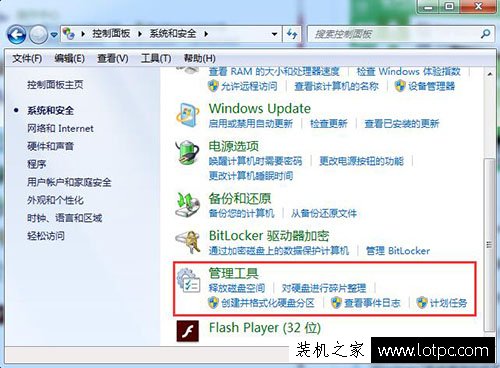
3、在打开的窗口中找到“计算机管理”,并点击“计算机管理”。如下图所示:
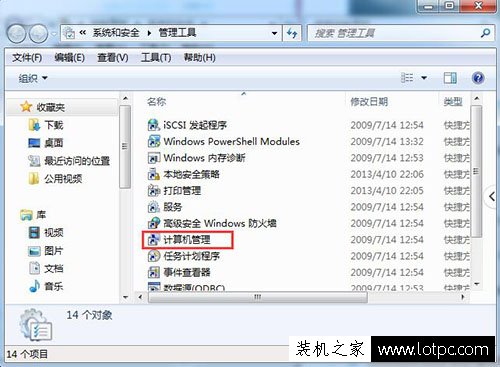
4、在打开的“计算机管理”窗口点击左侧栏的“本地用户和组”,在弹出的菜单中点击“用户”菜单项,右侧栏窗口即可看到“administration”账号了。如下图所示:
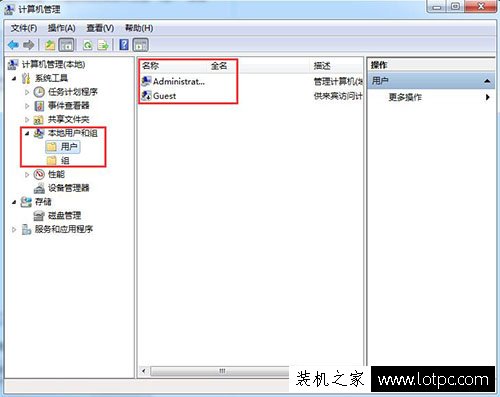
5、双击右侧栏的“administration”账号,弹出属性窗口,将“用户不能更改密码”前的勾选去掉即可修改密码了。如下图所示:
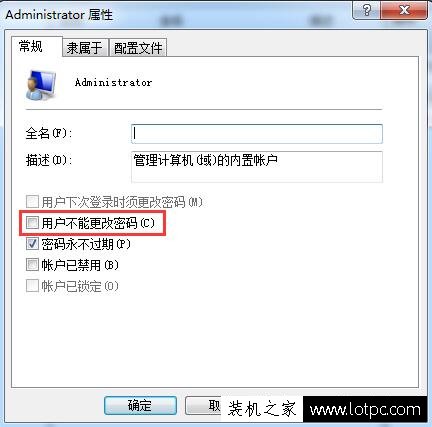
以上就是正务库(www.zhengwuku.com)分享的Win7电脑不能修改账号密码解决方法,如果你准备修改系统密码,却发现修改不了,那么有可能是设置的问题,我们通过以上的方法来解决。